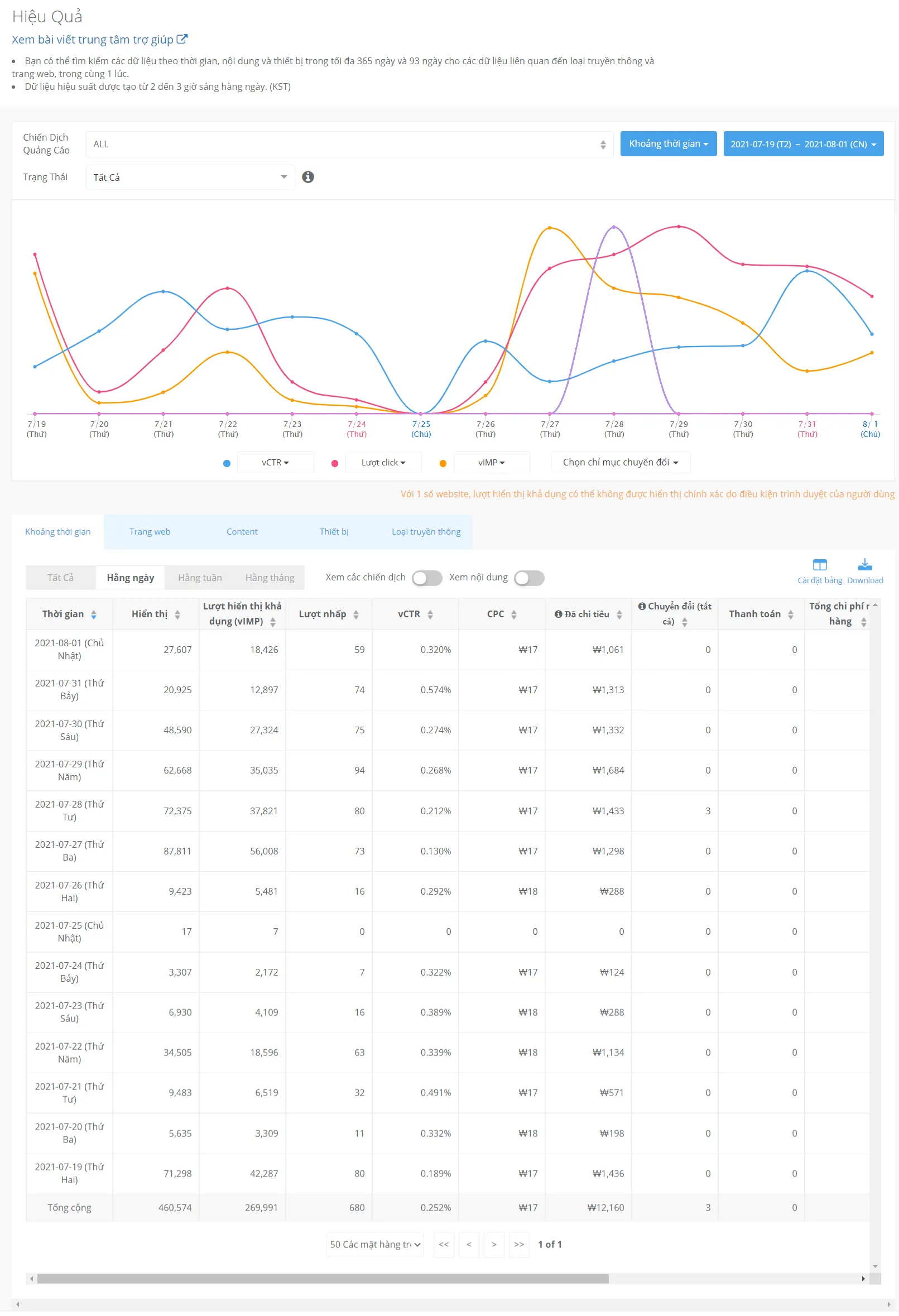Phân tích Dữ liệu về Hiệu suất
Trong trang Hiệu suất, bạn có thể tìm kiếm và phân tích dữ liệu chiến dịch của mình. Dữ liệu về chiến dịch sẽ được cập nhật hàng ngày vào khoảng 2-3 giờ sáng.
1. Cài đặt giai đoạn tìm kiếm
Để xem dữ liệu về hiệu xuất trong một khoảng thời gian cụ thể, hãy nhấp vào nút 'Phạm vi Dữ liệu' ở góc trên cùng bên phải của trang. 'Hai tuần trước' được lựa chọn mặc định.
•
Dữ liệu về giai đoạn, nội dung và thiết bị, tối đa 365 ngày.
•
Dữ liệu về loại phương tiện truyền thông và loại trang web, tối đa 93 ngày.
2. Lựa chọn chiến dịch
Bạn có thể lựa chọn tất cả các chiến dịch hoặc lựa chọn các chiến dịch riêng lẻ. Có thể lựa chọn nhiều hơn 2 chiến dịch cùng một lúc. Theo mặc định, tất cả các chiến dịch đều được lựa chọn.
Chọn 'Trạng thái' của chiến dịch. Bạn có thể lọc các chiến dịch 'Đang hoạt động' hoặc 'Không hoạt động' trong số những chiến dịch đã chọn của mình bằng cách chọn từng trạng thái. Nếu bạn chọn 'Tất cả', dữ liệu của tất cả các chiến dịch sẽ được hiển thị bất kể trạng thái nào.
•
Chiến dịch không hoạt động là các chiến dịch không hoạt động, hết hạn, hoặc cạn kiệt ngân sách.
3. Xem biểu đồ hiệu suất
Dữ liệu về hiệu suất của bạn sẽ được hiển thị dưới dạng biểu đồ đường. Với biểu đồ này, bạn có thể tìm thấy xu hướng lịch sử của dữ liệu và tương quan giữa các khía cạnh.
Bên dưới biểu đồ đường, nhấp hoặc bỏ nhấp vào các vòng tròn màu và lựa chọn loại dữ liệu từ danh sách thả xuống để hiển thị dữ liệu bạn muốn xem.
Nếu bạn nhấp vào vòng tròn màu và chuyển chúng sang màu trắng, dữ liệu sẽ không được hiển thị trên biểu đồ.
Di chuột qua biểu đồ để xem thêm thông tin về hiệu suất của bạn trong một ngày cụ thể.
4. Xem dữ liệu về hiệu suất
Bạn có thể tìm kiếm dữ liệu về hiệu suất theo các tiêu chí sau. Bạn cũng có thể lọc dữ liệu theo phạm vi ngày như Tất cả, Hàng ngày, Hàng tuần và Hàng tháng theo từng tiêu chí.
•
Khoảng thời gian: Xem dữ liệu theo phạm vi ngày.
◦
Trong chế độ xem này, bạn có thể xem dữ liệu chiến dịch và nội dung bằng cách nhấp vào nút chuyển đổi "Xem chiến dịch" và "Xem nội dung". Nếu bạn nhấp vào cả hai nút chuyển đổi, nó sẽ hiển thị dữ liệu cho từng nội dung trong mỗi chiến dịch.
•
Trang web: Xem dữ liệu theo trang web. Tất cả các trang web ở đây đều được bao gồm trong mạng lưới Dable.
•
Nội dung: Xem dữ liệu theo nội dung.
◦
Bạn có thể chọn dữ liệu của nội dung bạn muốn xem bằng cách sử dụng tính năng Bộ lọc nội dung. Nhấp vào nút 'Bộ lọc nội dung' ở góc bên phải và nhập tiêu đề hoặc ID của nội dung. Ngay bên cạnh trường này, có một hộp thả xuống mà bạn có thể nhấp vào để lọc nội dung Hoạt động hoặc Không hoạt động.
◦
Nội dung không hoạt động đề cập đến nội dung đang chờ phê duyệt hoặc bị từ chối, nội dung không thuộc bất kỳ chiến dịch nào, nội dung trong chiến dịch không hoạt động, nội dung trong chiến dịch đã hết hạn, nội dung trong chiến dịch cạn kiệt ngân sách, nội dung đã xóa và nội dung không xác định.
•
Thiết bị: Xem dữ liệu theo thiết bị.
•
Loại phương tiện: Xem dữ liệu theo loại phương tiện. Tất cả các phương tiện ở đây đều được bao gồm trong mạng lưới Dable.
Bạn có thể chọn số lượng hàng bạn muốn xem cùng một lúc. Nhấp vào hộp thả xuống dưới bảng để chọn số lượng hàng.
Để biết định nghĩa của từng dữ liệu, hãy nhấp vào đây.
5. Tạo bảng tùy chỉnh và trích xuất dữ liệu.
Bạn có thể tùy chỉnh các bảng bằng cách sử dụng tính năng ‘Cài đặt bảng’ và dễ dàng tìm thấy dữ liệu bạn muốn xem. Nhấp vào 'Cài đặt bảng' ở bên phải và kiểm tra các cột để thêm vào bảng của bạn.
Chọn 'Lưu cài đặt' để lưu cài đặt bảng của bạn vào cookie của trình duyệt trong tối đa 3 tháng.
Nhấp vào 'Tải xuống' để tải xuống dữ liệu dưới dạng Excel hoặc CSV.
FAQ
'Chọn Loại Chuyển đổi' có nghĩa là gì?